Arcserve 関連製品 初期設定例(Windows環境)
[更新: 2025年3月7日]
弊社による検証データの一部を公開した記事掲載となります。参考までにご利用ください。
1. 概要
本掲載は、Arcserve UDPの初期設定に関する参考情報です。参考までにご活用ください。
注釈
お客様個別の要件定義、設計、開発・設定補助に関するサポートは、Arcserve 関連製品のライセンスサービスに含まれません。ご注意ください。
1.1 検証条件
検証は
Arcserve Unified Data Protection バージョン: 10.0.6455となります。仮想サーバー作成、Windows Server OSに関する設定は、省略いたします。
GUIの解説は、日本語表示により解説します。
注釈
Windows ServerOSのグループポリシー、セキュリティ設定は、OS管理者のお客様により設定が必要です。
2. ソフトウェアのインストール
Arcserveサポート ポータル アカウント開設後、ソフトウェアのダウンロードが可能です。
ログイン後、Arcserve UDPのソフトウェアをダウンロードします。
注釈
インストール実行前に必要環境要件を確認、ファイアウォール、ユーザ権限、IPアドレス、ホスト設定などの設定を予め実施しましょう。
2.1 ソフトウェア ダウンロード
Arcserve Support CommunityのArcserve UDPダウンロードページより必要となるソフトウェアをダウンロードします。
Arcserve UDP 10.0 ダウンロード リンク | Arcserve Support Community
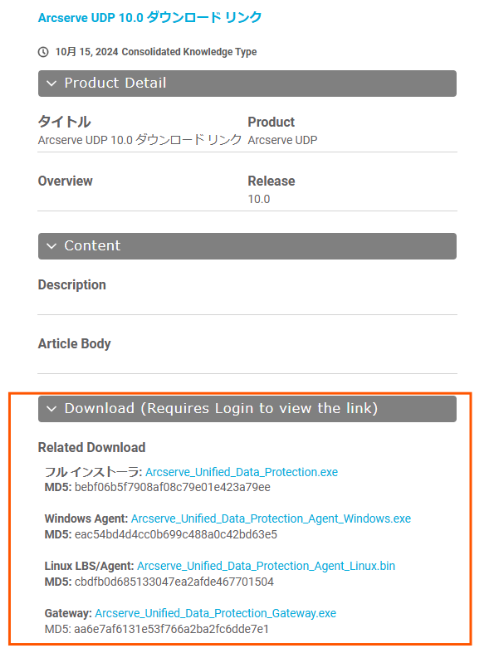
https://support.arcserve.com/s/article/Arcserve-UDP-10-0-Download-Link
注釈
本ページは、フルインストーラを前提に解説します。
2.1.1 コンポーネントのダウンロード
.Net Frameworkが不足するOS環境の利用は、Arcserve UDPのインストール前にダウンロードとインストールを実施します。
ブートキットよりBMR用のイメージを作成する際は、マイクロソフト社のサイトよりWindows ADK Deployment Tools、Windows PEアドオンのダウンロードとインストールも必要です。
注釈
NFSなどをコンソール/RPSサーバーに用意する際は、NFSクライアントなどのツールも合わせてインストールしましょう。
2.2 Arcserve UDP インストール
入手したフルインストーラーを保護対象とするサーバー上で実行します。
実行後、言語確認、仕様許諾契約の同意取得画面が表示されます。
Arcserve UDP 10.0 フルインストーラー実行画面(言語選択)
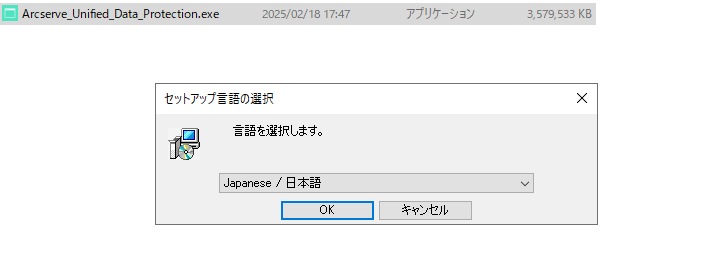
Arcserve UDP 10.0 フルインストーラー実行画面(仕様許諾契約画面)
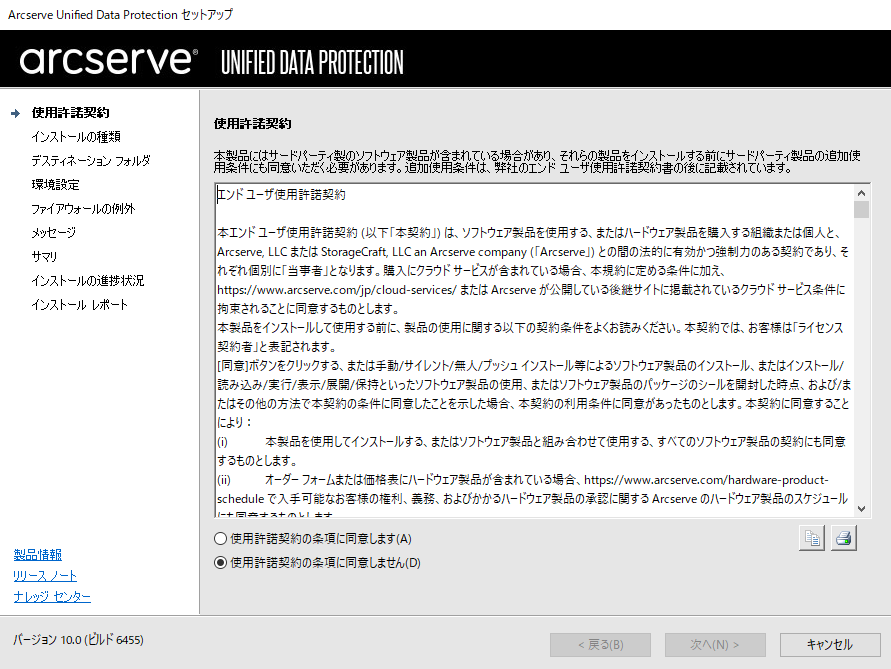
注釈
Agentは、コンソールにサーバーをノード設定、自動インストールが可能なため、コンソール/RPSサーバーとするサーバーにのみインストールします。
2.2.1 インストール手順
表示されるインストールメニュー項目順に沿ってインストールを実行します。
参考手順では、下記の通りフルインストールを実施しました。
Arcserve UDP 10.0 インストールの種類(フル)
Arcserve Unified Data Protection - フル を選択
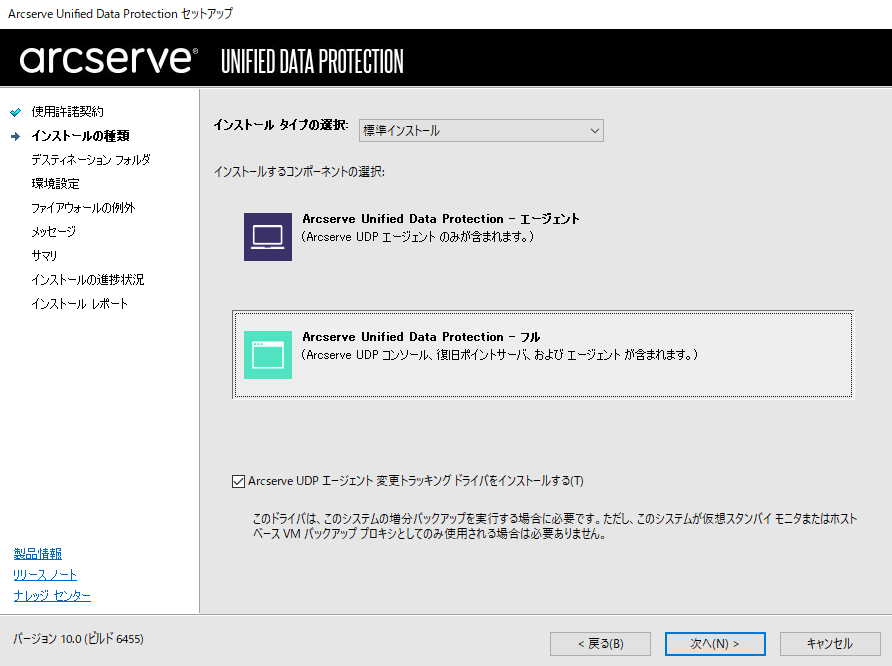
デスティネーション フォルダの選択
デフォルト環境を指定しました。
Arcserve Unified Data Protection - フル を選択
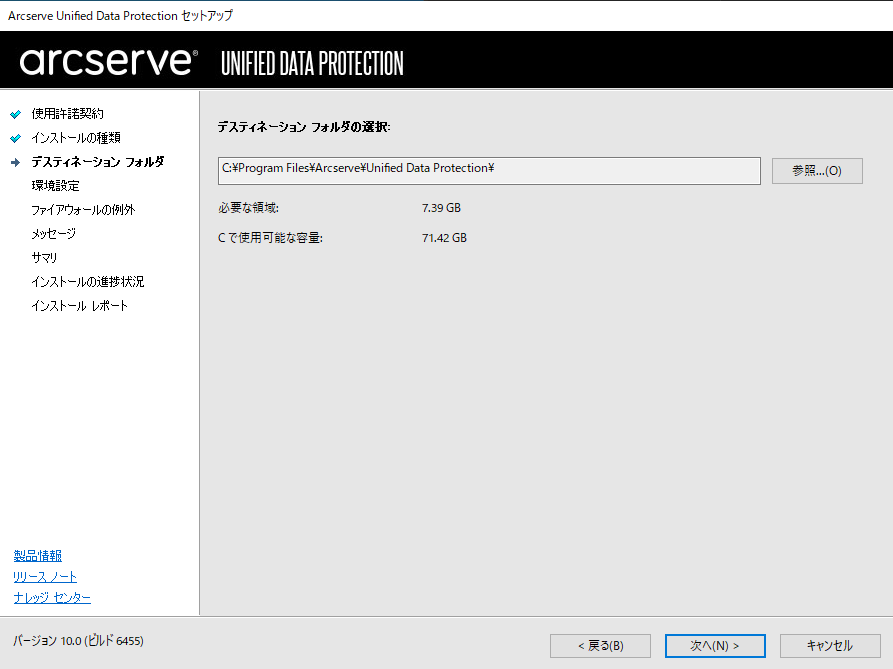
環境設定
デフォルト環境を設定しました。
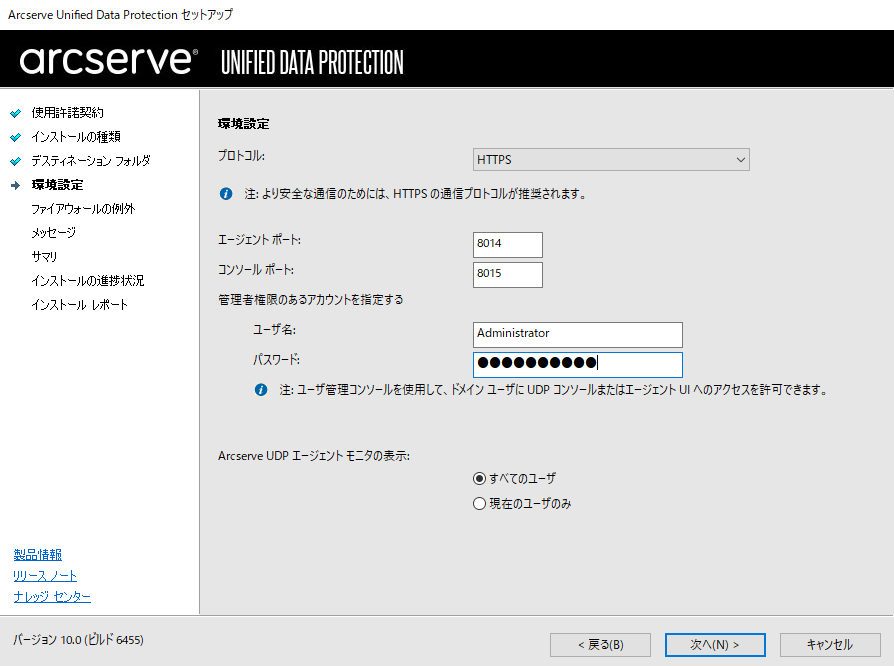
データベースの設定
Arcserve UDPは、Microsoft SQL Serverをインストールします。デフォルトの環境を設定しました。
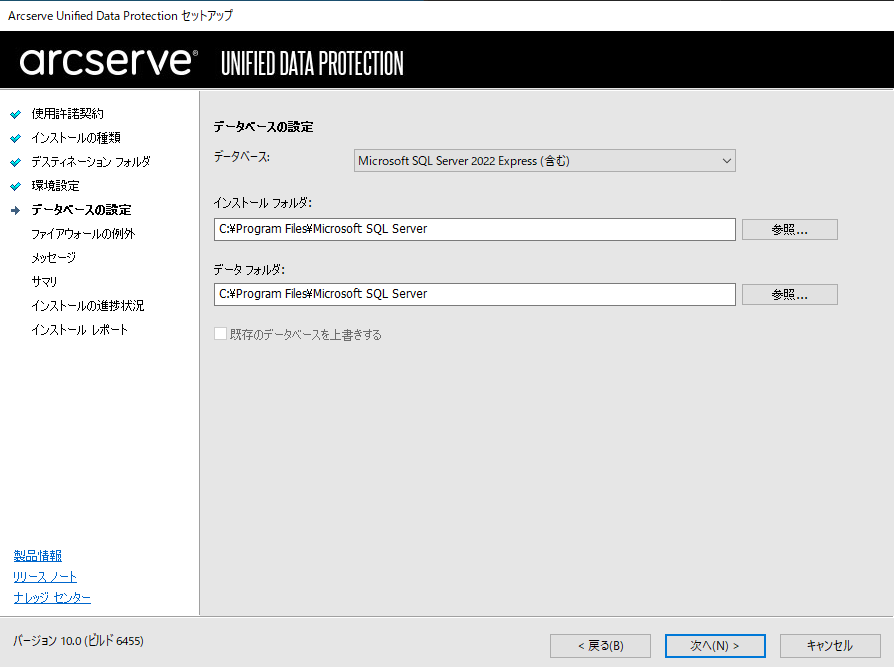
ファイアウォールの例外
Arcserve UDPは、windowsのインストールでは、ファイアウォールの例外を登録します。デフォルトの環境を設定しました。
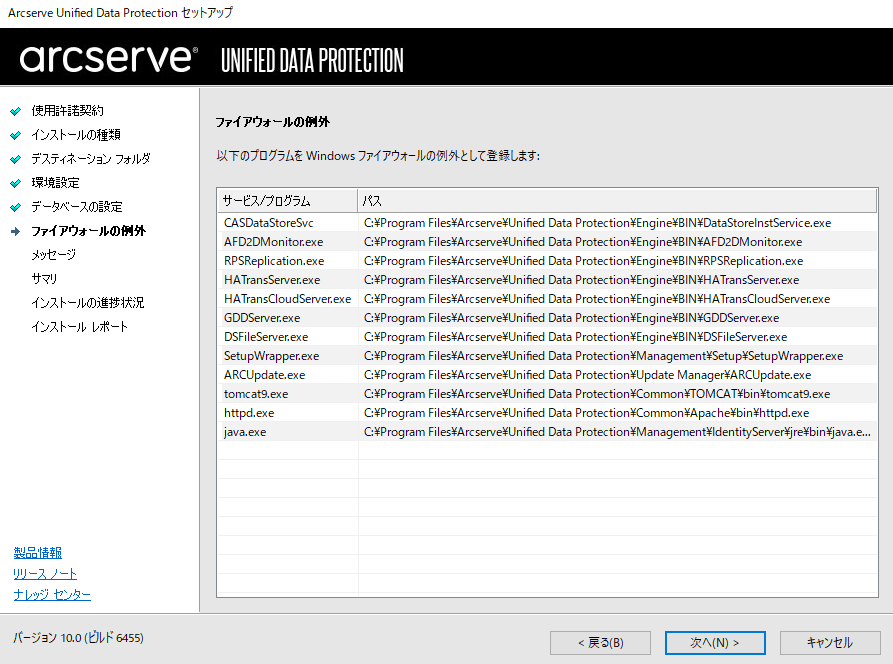
2.2.2 メッセージ確認
各種設定を指定後、インストーラーのメッセージを確認します。
Arcserve UDP 10.0 メッセージ
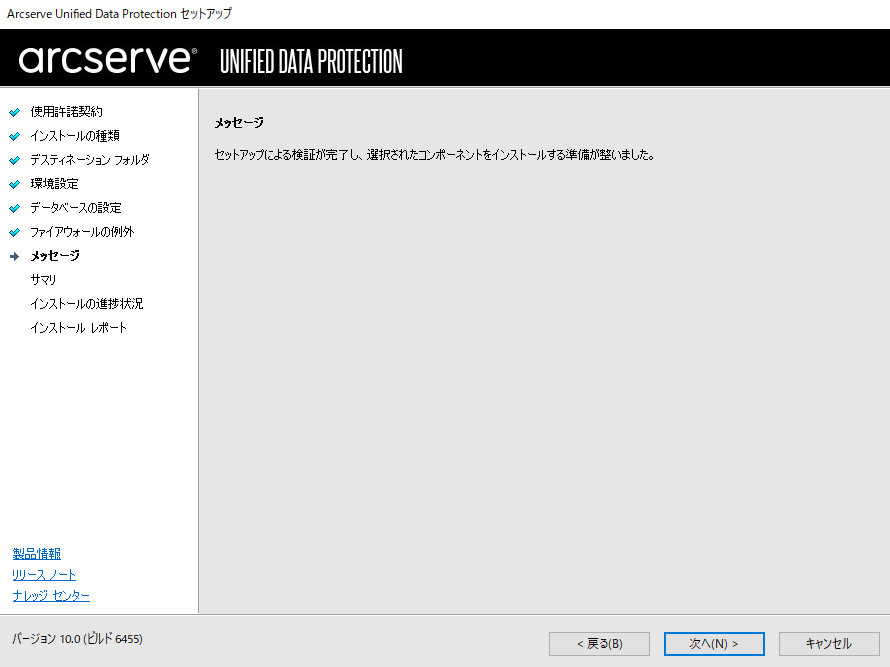
サマリ
サマリにより指定した環境を確認します。次へによりインストールが開始されます。
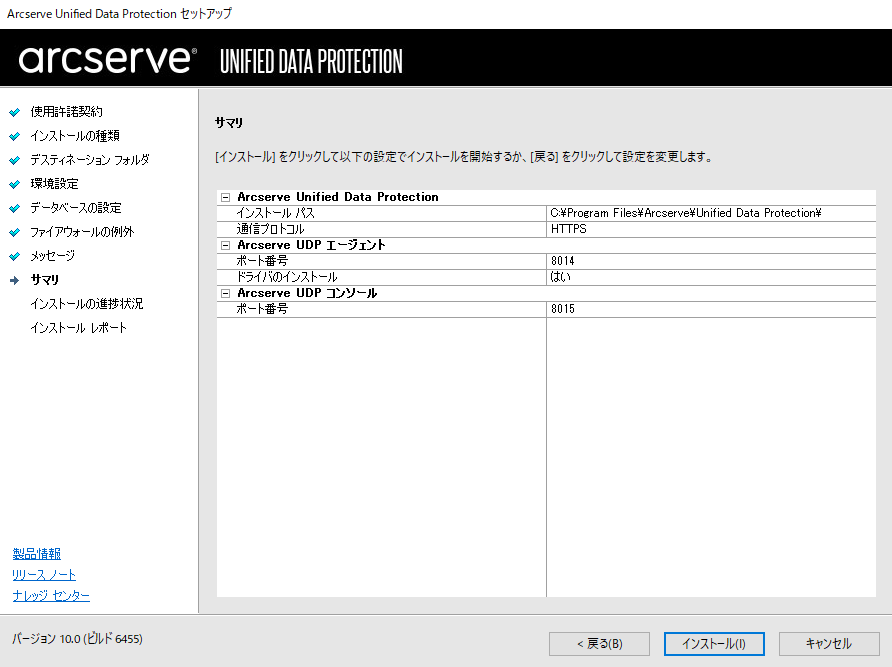
インストールの進捗状況
インストールが開始されます。
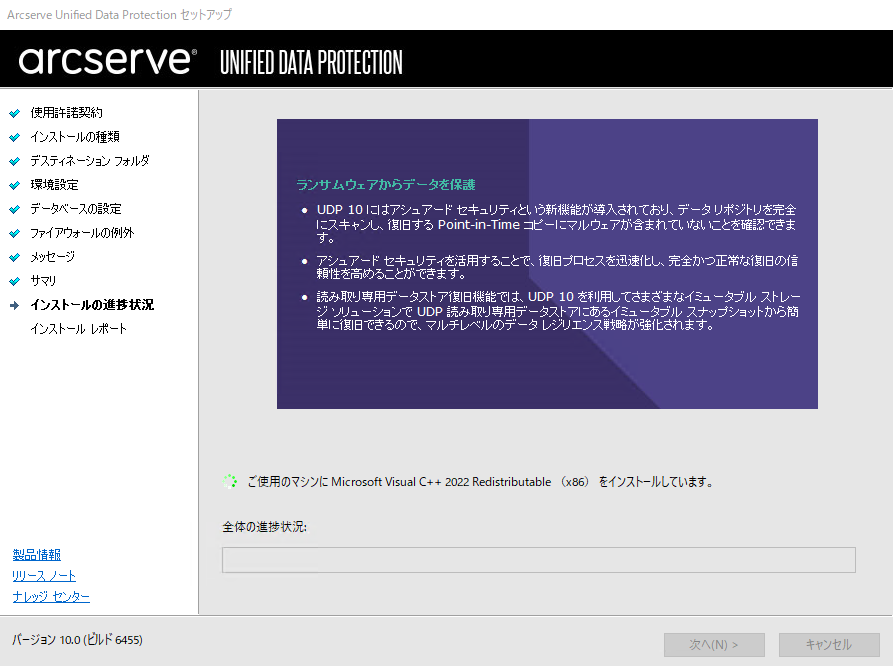
インストールレポート
インストール完了のメッセージが表示されます。完了によりインストールを終了します。
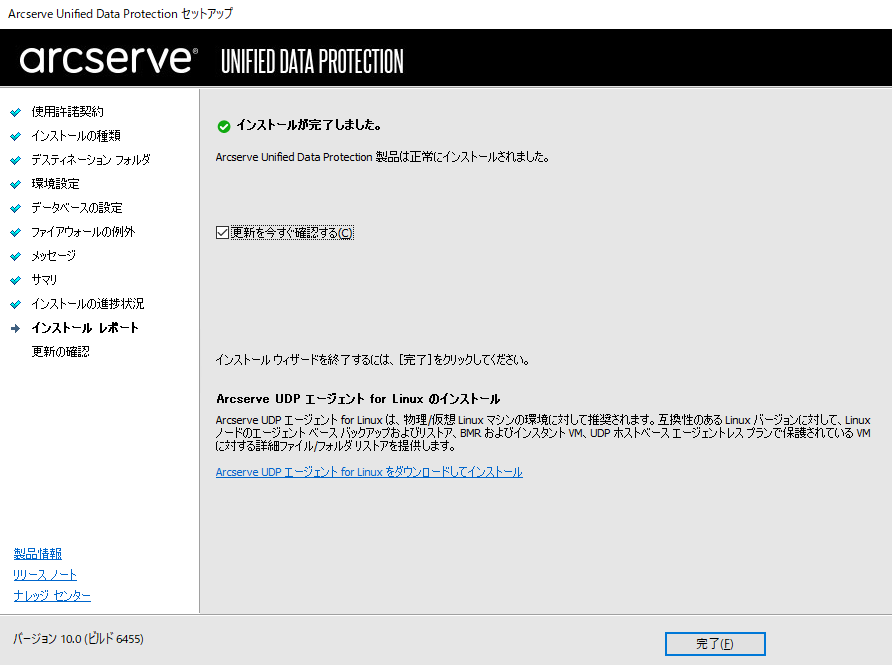
2.2.3 更新の確認
更新を今すぐ確認するにチェックを入れている場合は、オンラインにより更新確認が実行されます。
更新の確認
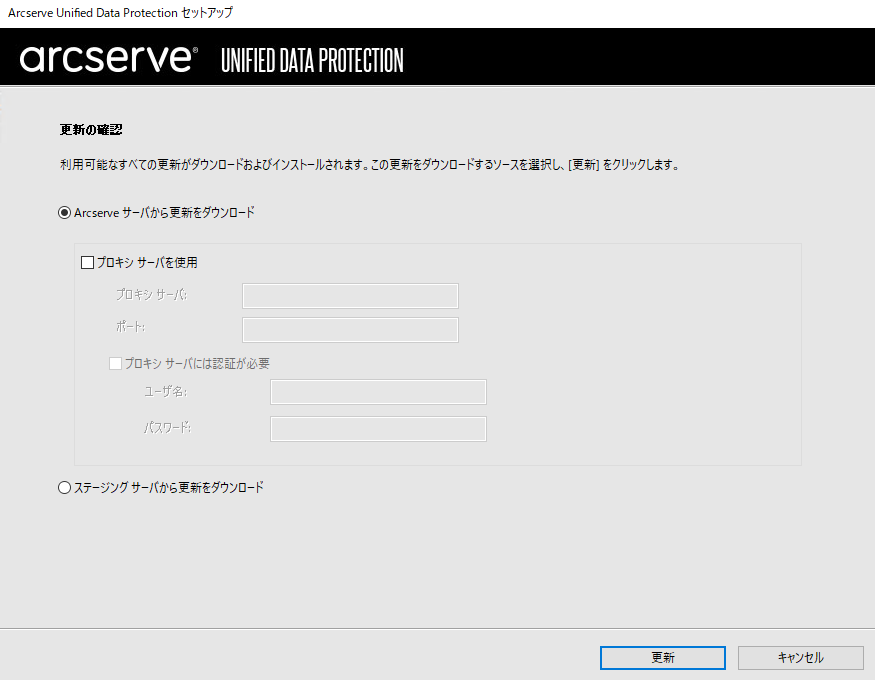
更新の確認(進行状況)
進行が100%に達すると更新は完了します。完了ボタンにより終了します。
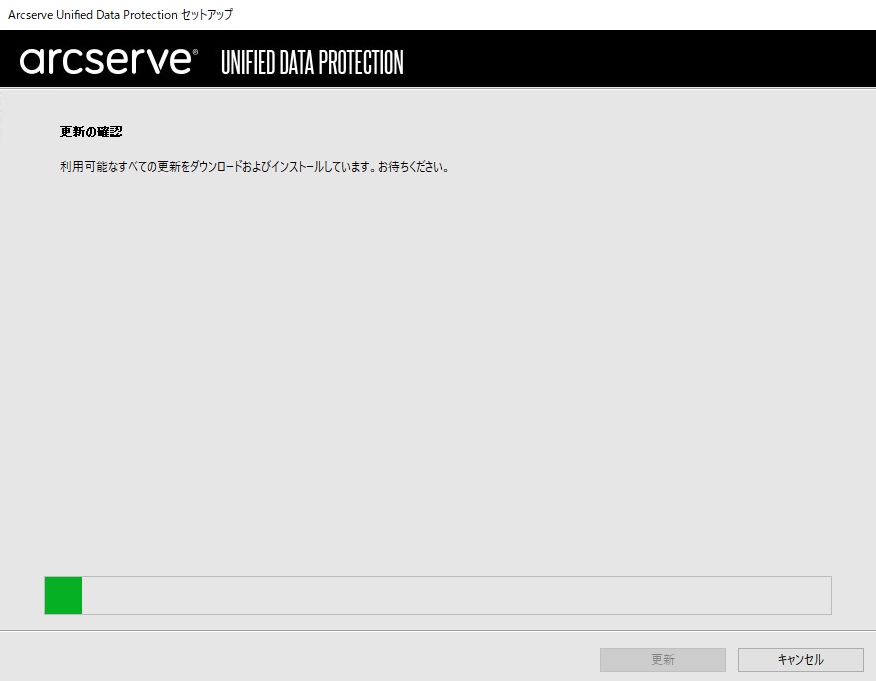
3. インストールの確認
インストール完了後、コンソールにアクセスが可能です。
設定したホスト名、IPアドレス、localhostをアドレスに入力、コンソールに接続します。
https://localhost:8015
https://ホスト名:8015
https://IPアドレス:8015
ログイン画面(Windows Server)
